Добавлять закладки в файлы PDF очень полезно, особенно в технические документы, инструкции по эксплуатации и электронные книги. После добавления закладок в файл PDF, Вы сможете легко и эффективно получить доступ к определенной части файла PDF. Ниже мы поговорим о том, как добавить закладку в PDF файлы в Windows с помощью Wondershare PDFelement - Редактор PDF-файлов.

![]() Работает на основе ИИ
Работает на основе ИИ
2 шага по добавлению закладки к файлам ПДФ в Windows
Шаг 1. Создайте закладку в PDF
Перейдите на вкладку «Главная» в Windows и нажмите кнопку «Выбрать». Затем выберите текст, который хотите добавить в закладку, и щелкните правой кнопкой мыши, чтобы выбрать «Добавить закладку». Вы увидите, что новая закладка отображается на левой панели закладок. Переименуйте ее как захотите.

Шаг 2. Отредактируйте закладку PDF
Если Вы хотите отредактировать закладки, добавить примечание, переименовать закладки или удалить их, просто перейдите на панель закладок и щелкните правой кнопкой мыши на ту закладку, которую хотите отредактировать, и Вы увидите все параметры. Вы также можете перейти на вкладку «Просмотр» и щелкнуть на значок «Закладка», чтобы развернуть панель.

![]() Работает на основе ИИ
Работает на основе ИИ
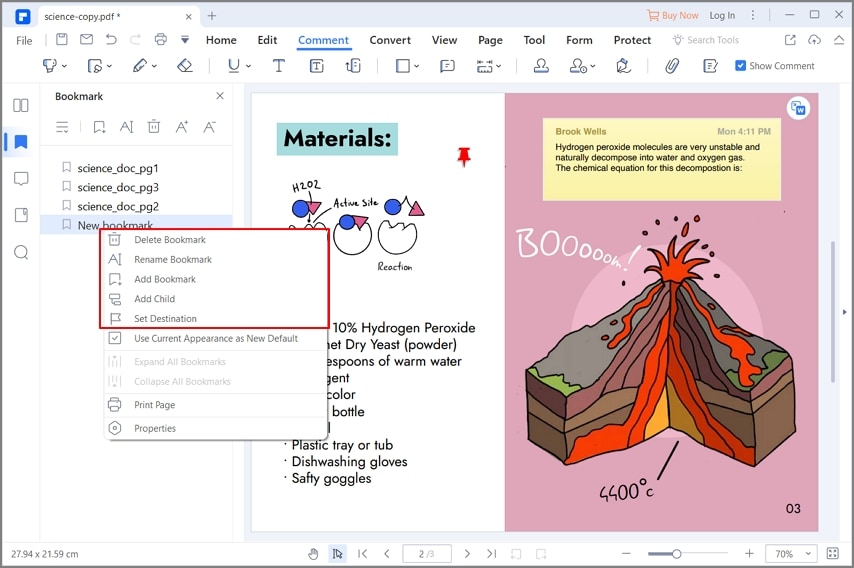
Чтобы добавить закладки в файлы PDF, Вам необходим редактор закладок PDF. В интернете есть много инструментов PDF. Однако обратите внимание на все элементы чтения файла PDF: режимы чтения, инструменты аннотации и поиск - Вы должны выбрать самый профессиональный инструмент. Наша рекомендация: PDFelement. Это больше, чем просто инструмент для редактирования PDF файлов, ведь это также мощный инструмент для чтения PDF файлов, с помощью которого Вы можете создавать закладки.
Но все по порядку: скачайте инструмент PDF, с помощью которого Вы будете добавлять закладки в файлы PDF. Скачайте этот лучший редактор для PDF на свой компьютер с Windows. Затем установите его на свой компьютер.






